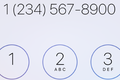IP ของคุณถูกบล็อกชั่วคราว: 7 วิธีในการแก้ไข
เผยแพร่แล้ว: 2023-07-02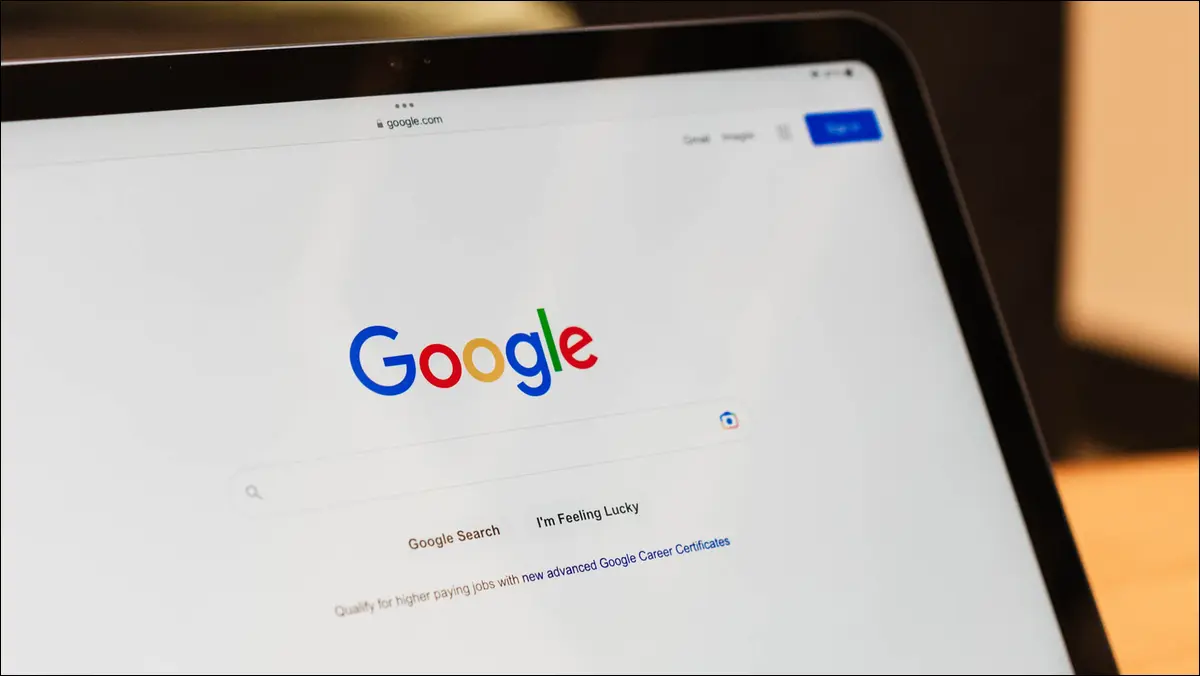
ไม่สามารถเข้าถึงไซต์ได้เนื่องจากไซต์แจ้งว่าที่อยู่ IP ของคุณถูกบล็อกใช่หรือไม่ แม้จะถูกบล็อก คุณสามารถทำบางสิ่งเพื่อเข้าชมไซต์ได้ นี่คือตัวเลือกของคุณเมื่อต้องเข้าถึงไซต์ที่บล็อกคุณชั่วคราว
ทำไมคุณได้รับข้อผิดพลาด "IP ของคุณถูกบล็อกชั่วคราว"
วิธีแก้ไขข้อผิดพลาด "IP ของคุณถูกบล็อกชั่วคราว"
ตรวจสอบว่าที่อยู่ IP ของคุณถูกขึ้นบัญชีดำหรือไม่
รับที่อยู่ IP ใหม่โดยรีสตาร์ทเราเตอร์ของคุณ
สลับเปิดหรือปิด VPN ของคุณ
ใช้อินเทอร์เน็ตของโทรศัพท์มือถือกับคอมพิวเตอร์ของคุณ
เรียกใช้การสแกนไวรัสบนคอมพิวเตอร์ของคุณ
ติดต่อเว็บไซต์
ติดต่อผู้ให้บริการอินเทอร์เน็ต (ISP) ของคุณ
ทำไมคุณได้รับข้อผิดพลาด “IP ของคุณถูกบล็อกชั่วคราว”
คุณได้รับข้อผิดพลาดในการบล็อกที่อยู่ IP เมื่อไซต์ที่คุณพยายามเข้าชมตัดสินใจแบนที่อยู่ IP ของอุปกรณ์ ซึ่งเป็นชุดตัวเลขที่ใช้ระบุอุปกรณ์ของคุณบนเครือข่าย เว็บไซต์อาจทำเช่นนั้นด้วยเหตุผลหลายประการ โดยส่วนใหญ่แล้วการได้รับสแปมจากที่อยู่ IP ของคุณเป็นเรื่องใหญ่
หากคุณพยายามลงชื่อเข้าใช้บัญชีบนไซต์นั้นหลายครั้ง (ไม่สำเร็จ) นั่นอาจเป็นสาเหตุว่าทำไมไซต์จึงห้ามที่อยู่ IP ของคุณ การห้ามนี้มีขึ้นเพื่อป้องกันบัญชีของคุณจากการถูกแฮ็ก โดยทั่วไปจะเป็นการห้ามชั่วคราว ในบางกรณีอาจใช้เวลาสองสามวัน
ที่เกี่ยวข้อง: ที่อยู่ IP ทำงานอย่างไร
วิธีแก้ไขข้อผิดพลาด “IP ของคุณถูกบล็อกชั่วคราว”
แม้ว่าคุณจะไม่สามารถยกเลิกการแบนที่ไซต์ได้บังคับใช้กับที่อยู่ IP ของคุณ แต่คุณสามารถใช้การปรับแต่งเล็กน้อยที่นี่และที่นั่นเพื่อแก้ไขปัญหาของคุณได้ มาดูวิธีแก้ปัญหาที่มีอยู่กัน
ตรวจสอบว่าที่อยู่ IP ของคุณถูกขึ้นบัญชีดำหรือไม่
หากคุณได้รับข้อผิดพลาดในการแบนที่อยู่ IP บนไซต์ยอดนิยม เป็นไปได้ว่าที่อยู่ IP ของคุณจะถูกขึ้นบัญชีดำ หลายแพลตฟอร์มห้ามใช้ที่อยู่ IP ที่น่าสงสัยเพื่อป้องกันไม่ให้สแปมเว็บไซต์
หากต้องการตรวจสอบว่าที่อยู่ IP ของคุณเป็นส่วนหนึ่งของบัญชีดำนั้นหรือไม่ ให้ไปที่หน้าตรวจสอบบัญชีดำของไซต์ที่อยู่ IP ของฉัน หน้าเว็บนี้จะตรวจหาที่อยู่ IP ปัจจุบันของคุณโดยอัตโนมัติ จับคู่กับบัญชีดำ และแจ้งให้คุณทราบว่า IP ของคุณถูกแบนหรือไม่
หากที่อยู่ IP ของคุณถูกแบน คุณจะต้องติดต่อผู้ให้บริการอินเทอร์เน็ต (ISP) ของคุณเพื่อขอคำอธิบายและวิธีแก้ปัญหา
ที่เกี่ยวข้อง: วิธีค้นหาที่อยู่ IP ส่วนตัวและสาธารณะของคุณ
รับที่อยู่ IP ใหม่โดยรีสตาร์ทเราเตอร์ของคุณ
เว้นแต่คุณจะใช้ที่อยู่ IP สาธารณะแบบคงที่ ISP ของคุณจะกำหนดที่อยู่ IP แบบไดนามิกให้คุณทุกครั้งที่คุณเชื่อมต่อ ซึ่งหมายความว่า หากที่อยู่ IP ปัจจุบันของคุณถูกแบนโดยเว็บไซต์ การรีบูตเราเตอร์และโมเด็มของคุณอาจทำให้คุณได้รับที่อยู่ IP ใหม่ที่ไม่ถูกแบนโดยเว็บไซต์นั้น
ใช้ปุ่มเปิด/ปิดของโมเด็มและเราเตอร์เพื่อปิดและเปิดอุปกรณ์ใหม่ หากอุปกรณ์ของคุณไม่มีปุ่มนั้น ให้ใช้สวิตช์ปลั๊กไฟเพื่อทำการรีบูต ไม่ว่าในกรณีใด ตรวจสอบให้แน่ใจว่าคุณปล่อยอุปกรณ์เครือข่ายไว้โดยไม่มีไฟฟ้าเป็นเวลาอย่างน้อยสิบวินาที
เมื่อคุณทำเสร็จแล้ว ให้เปิดเว็บเบราว์เซอร์บนคอมพิวเตอร์ของคุณแล้วลองเข้าถึงไซต์ของคุณ
ที่เกี่ยวข้อง: วิธีเปลี่ยนที่อยู่ IP ของคุณ
สลับเปิดหรือปิด VPN ของคุณ
หากคุณใช้แอป VPN ที่อยู่ IP ของ VPN อาจถูกแบน สิ่งนี้จะป้องกันไม่ให้คุณเข้าถึงไซต์ของคุณ ในกรณีนี้ ให้แก้ไขปัญหาด้วยการปิด VPN เมื่อคุณเยี่ยมชมไซต์ของคุณ
หากคุณไม่ได้ใช้ VPN และคุณสามารถเข้าถึงแอป VPN ได้ ให้เปิดบริการ VPN ของคุณและดูว่าคุณสามารถเข้าถึงไซต์ของคุณได้หรือไม่ เราขอแนะนำบริการ VPN แบบเสียเงิน แต่ก็มี VPN ฟรีดีๆ ไม่กี่ตัวที่คุณสามารถใช้บริการได้เช่นกัน การเปิด VPN ทำให้คอมพิวเตอร์ของคุณมีที่อยู่ IP ใหม่ ซึ่งช่วยให้คุณเข้าถึงไซต์ที่ห้ามที่อยู่ IP จริงของคุณ

ใช้อินเทอร์เน็ตของโทรศัพท์มือถือกับคอมพิวเตอร์ของคุณ
หากต้องการหลีกเลี่ยงการแบนที่อยู่ IP บนพีซี ให้ใช้การเชื่อมต่ออินเทอร์เน็ตของโทรศัพท์ iPhone หรือ Android กับคอมพิวเตอร์ของคุณ เนื่องจากการเชื่อมต่อโทรศัพท์ของคุณแตกต่างจากการเชื่อมต่อ Wi-Fi คุณจะได้รับที่อยู่ IP สาธารณะใหม่ที่เชื่อมโยงโทรศัพท์ของคุณกับเครื่องของคุณ ทำให้คุณสามารถเข้าถึงไซต์ของคุณได้
เราได้เขียนคำแนะนำเกี่ยวกับวิธีเปลี่ยนโทรศัพท์ iPhone หรือ Android ของคุณให้เป็น Wi-Fi hotspot ลองดูเพื่อเรียนรู้วิธีแบ่งปันอินเทอร์เน็ตของโทรศัพท์กับอุปกรณ์อื่นๆ ของคุณ
โปรดทราบว่านี่ไม่ใช่วิธีแก้ไขปัญหาของคุณอย่างถาวร แต่วิธีนี้ช่วยให้คุณทำงานสำคัญบนไซต์ได้ในขณะที่รอให้ไซต์เลิกแบนที่อยู่ IP หลักของคุณ
ที่เกี่ยวข้อง: วิธีเชื่อมต่อโทรศัพท์ Android ของคุณและแชร์การเชื่อมต่ออินเทอร์เน็ตกับอุปกรณ์อื่น
เรียกใช้การสแกนไวรัสบนคอมพิวเตอร์ของคุณ
บางครั้ง การติดไวรัสหรือมัลแวร์ทำให้คอมพิวเตอร์ของคุณไม่โหลดบางไซต์ คุณอาจได้รับข้อผิดพลาดหลายประเภทขณะเข้าถึงไซต์ของคุณด้วยไวรัส รวมถึงข้อความบล็อก IP
ในกรณีนี้ ให้เรียกใช้การสแกนไวรัสและมัลแวร์ทั้งหมดบนคอมพิวเตอร์ของคุณเพื่อลบภัยคุกคามใดๆ สิ่งนี้ทำให้มั่นใจได้ว่ารายการที่เป็นอันตรายจะไม่ก่อให้เกิดปัญหาของคุณ
หากต้องการเรียกใช้การสแกนไวรัสบน Windows 11 หรือ Windows 10 ให้ไปที่ Windows Security > Virus & Threat Protection > Scan Options ที่นั่น เลือก “Full Scan” แล้วคลิก “Scan Now”
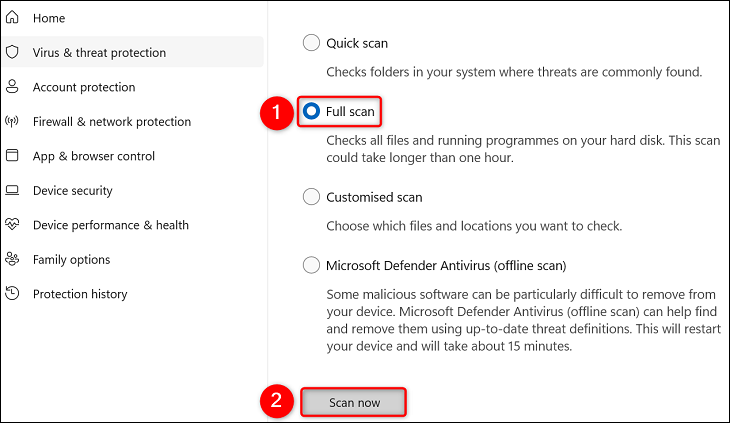
รอให้โปรแกรมป้องกันไวรัสค้นหาและลบไวรัสออกจากเครื่องของคุณ เมื่อเสร็จแล้ว ให้ปิดและเปิดเว็บเบราว์เซอร์ของคุณใหม่ จากนั้นจึงเข้าถึงไซต์ของคุณ
ที่เกี่ยวข้อง: คอมพิวเตอร์ของคุณมีไวรัสหรือไม่? นี่คือวิธีการตรวจสอบ
ติดต่อเว็บไซต์
หากคุณเชื่อว่าไซต์ใดบล็อกที่อยู่ IP ของคุณโดยไม่ได้ตั้งใจ โปรดติดต่อผู้ดูแลเว็บของไซต์นั้นและอธิบายสถานการณ์ของคุณ พวกเขาควรจะสามารถลบคุณออกจากรายการห้ามได้
การเข้าถึงเจ้าของไซต์ เว็บมาสเตอร์ หรือบุคลากรทางเทคนิคเป็นเรื่องง่ายในทุกวันนี้ คุณสามารถลองระบุเจ้าของเว็บไซต์ด้วยการค้นหา Whois หรือถ้ามีวิธีใดที่เป็นไปได้ เช่น ใช้อุปกรณ์ของเพื่อน ให้ลองเข้าถึงไซต์ด้วยตัวคุณเอง จากนั้นใช้หน้าติดต่อของไซต์เพื่อค้นหาข้อมูลการติดต่อ จากนั้นคุณสามารถกรอกแบบฟอร์มติดต่อบนเว็บไซต์ (หากมี) หรือติดต่อโดยส่งอีเมลไปยังที่อยู่อีเมลที่ระบุไว้
คุณอาจไม่ได้รับการตอบกลับอย่างรวดเร็ว แต่อาจทำให้คุณเลิกบล็อกได้ในที่สุด
ติดต่อผู้ให้บริการอินเทอร์เน็ต (ISP) ของคุณ
หากที่อยู่ IP ของคุณยังคงถูกบล็อก ตัวเลือกสุดท้ายของคุณคือติดต่อผู้ให้บริการอินเทอร์เน็ต (ISP) และขอวิธีแก้ปัญหา ISP ของคุณอาจมีแนวคิดที่ดีกว่าว่าทำไมคุณถึงไม่สามารถเข้าถึงบางไซต์ได้ พวกเขาอาจมีวิธีแก้ปัญหาเพื่อช่วยคุณแก้ไขปัญหาของคุณ
และนี่คือการดำเนินการบางอย่างเมื่อไซต์บล็อกที่อยู่ IP ของคุณชั่วคราว เราหวังว่าคุณจะเข้าถึงไซต์โปรดได้ในเร็วๆ นี้
ที่เกี่ยวข้อง: ปัญหาอินเทอร์เน็ต? ต่อไปนี้เป็นวิธีบอกได้ว่าเป็นความผิดของ ISP ของคุณ